-Рубрики
- Вязание (814)
- для женщин (205)
- для детей (156)
- мастер-класс (109)
- шапки,шляпки,береты и шарфики (82)
- вязание для собак (55)
- Вязанная обувь (20)
- тапочки (8)
- шали,палантины (3)
- вышивка (1)
- варежки (1)
- Рукоделие (484)
- Букеты из конфет (449)
- Биссер (1)
- Шитье (319)
- мастер-класс (28)
- одежда детям (24)
- шторы (23)
- Здоровье (300)
- народные рецепты (205)
- Кулинария (253)
- тесто (49)
- украшение блюд (47)
- для детей (23)
- вторые блюда (23)
- праздничные закуски (20)
- салаты (12)
- видео-рецепты (5)
- напитки (3)
- бутерброды (1)
- Все для компьютера (175)
- полезные советы (14)
- фото-шоп (8)
- шрифты (4)
- переводчики (3)
- Напоминалка Дней Рождений-бесплатная, красивая и н (2)
- Плетение из газет (124)
- Все для блога и дневника (118)
- рамочки (32)
- все для новичков Лиру (12)
- открыточки (3)
- фоны (3)
- разделители (2)
- Фотошоп (74)
- Заготовки (74)
- грибы (7)
- Подсказки из жизни (61)
- Забавные животные (55)
- Все для деток (52)
- мультики (9)
- игры (4)
- все для школы (3)
- Интересно (50)
- видео-приколы (10)
- природа (9)
- Молитвы (46)
- Сад-огород (46)
- цветы (17)
- Стихи (46)
- Все для дома (32)
- дизайн (14)
- Видео (22)
- Заговоры (18)
- Музыка (18)
- Для себя любимой (17)
- Денежки (17)
- Прически (11)
- Комнатные растения (8)
- Мастер-классы (4)
- Ссылочки (2)
- Все для диабетика (1)
- Дизайн (1)
- Юмор (1)
- Курсы (1)
- фоторедактор (0)
-Музыка
- Мелодия ночи...
- Слушали: 21641 Комментарии: 0
- Николай Носков - Романс
- Слушали: 20429 Комментарии: 0
- Тихо плачет душа
- Слушали: 127277 Комментарии: 1
- Стас Михайлов
- Слушали: 457 Комментарии: 0
-Поиск по дневнику
-Подписка по e-mail
-Интересы
-Постоянные читатели
-Сообщества
Участник сообществ
(Всего в списке: 17)
Моя_дача
Народные_советы
Юмор_на_ЛиРу
Рецепты_домохозяек
-Диснеевские_мультики-
вязалочки
БУДЬ_ЗДОРОВ
Царство_Кулинарии
Вяжем_спицами_и_крючком
Секреты_здоровья
Диабеткафе
Усы_лапы_и_хвост
Котомания
ЯРМАРКА_РУКОДЕЛИЯ
Моя_кулинарная_книга
Вкусно_Быстро_Недорого
Только_для_женщин
Читатель сообществ
(Всего в списке: 4)
Ссылочки_малятам
Темы_и_схемы_для_Вас
О_Самом_Интересном
Рецепты_блюд
-Статистика
Создан: 21.07.2011
Записей: 3251
Комментариев: 111
Написано: 3661
Записей: 3251
Комментариев: 111
Написано: 3661
Программа,которая делает мгновенные снимки с экрана и еще кое что |
Цитата сообщения zomka
Программа,которая делает мгновенные снимки с экрана и еще кое что


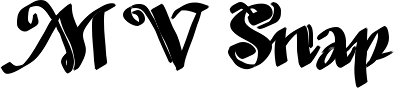
![[MWSnap.jpg] [MWSnap.jpg]](http://4.bp.blogspot.com/_RbSmNYjZU-c/R-oNNdSmzCI/AAAAAAAAAwI/WAYIPYkVo-w/s1600/MWSnap.jpg)
Хочу вам рассказать о программе которая не только делает скрины с экрана и рабочих окон но и имеет одну важную функцию помимо всего в неё находящегося-это определять код цвета той или иной области...что очень для нас важно и при оформлении страницы и при работе над рамочками...Скачать её можно у меня тут ...Архив скачиваете потом открываете и как обычно дважды щелкаете по программе с разрешением/ EXE в конце названия файла Это обычно такой сине голубой квадратик..
MWSnap_v3.0.rar

Ну а когда открыли и установили самое первое что сделайте -это в верхней панели найдите слово инструменты а в нем настройки и откройте их а там в открывшемся еще окошке одном нажмите вкладку АВТОМАТИЧЕСКОЕ сохранение и уже там есть поле в какую папку сохраняются сделанные скрины вот нажимаете справа от этого поля на обзор и САМИ НАЗНАЧАЕТЕ МЕСТО куда сохраняться все это будет..Как? Да просто нажав на обзор вы выбираете ту папку на вашем компе куда хотите все это сохранить.И в ней всегда будете искать то что вы "соскринили")))

По умолчанию эта программа "сидит" внизу у часиков..у пускай там и сидит)) Подведите к ней мышку инажмите правую кнопку...откроется маленькое меню в котором нажмите ЛЮБАЯ ОБЛАСТЬ и вот у вас появится экран с квадратиком-лупой сбоку а курсор будет в виде креста вот этим крестом и обведите то что вы хотите соскринить..

Обвели?? Теперь просто щелкните любой кнопкой мышки.и у нас сразу откроется то что вы сохранили..Теперь жмем в верхней панели вторую картинку сдискетой)))и сохранеям туда куда хотим

Или жмем слово инструменты и нажимаем там автосохранение...То есть ваш рисунок будет там куда вы назначили в настройках сохранять
Теперь осталось закачать на Яфото это изображение и можно использовать..
А вот если мы подведем курсор к иконке внизу и нажмем правую кнопку мышки выберем картинку с пипеткой....то откроется именно та функция которой я пользуюсь чаще чем другими..
Нажимайте...открылась? ну вот появился крест-курсор который мы водим по экрану и наводим на ЛЮБУЮ точку изображения на экране..и в окошке сразу видим что это за цвет..Ну а если навести и щелкнуть мышкой то в окошке сразу увидите этот цвет

а теперь просто щелкните по этому цвету в окошке.. Откроется вот это

и тут вы видите и сам цвет и КОД этого цвета...что мне очень важно))
Еще можно до того как сохранить картинку "одеть " её в рамку
Для этого жмем слово в веерхней панели РЕДАКТИРОВАТЬ
а там выбираем вот это

или выбираем трансформацию то есть преобрахзование рисунка (поворот...зеркально,внизголовой и т.д.))

Вот ...сами полазьте...повыясняйте...все интуитивно понятно)))Удачи...
Ваша Zomka
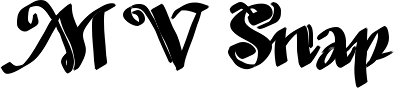
![[MWSnap.jpg] [MWSnap.jpg]](http://4.bp.blogspot.com/_RbSmNYjZU-c/R-oNNdSmzCI/AAAAAAAAAwI/WAYIPYkVo-w/s1600/MWSnap.jpg)
Хочу вам рассказать о программе которая не только делает скрины с экрана и рабочих окон но и имеет одну важную функцию помимо всего в неё находящегося-это определять код цвета той или иной области...что очень для нас важно и при оформлении страницы и при работе над рамочками...Скачать её можно у меня тут ...Архив скачиваете потом открываете и как обычно дважды щелкаете по программе с разрешением/ EXE в конце названия файла Это обычно такой сине голубой квадратик..
MWSnap_v3.0.rar

Ну а когда открыли и установили самое первое что сделайте -это в верхней панели найдите слово инструменты а в нем настройки и откройте их а там в открывшемся еще окошке одном нажмите вкладку АВТОМАТИЧЕСКОЕ сохранение и уже там есть поле в какую папку сохраняются сделанные скрины вот нажимаете справа от этого поля на обзор и САМИ НАЗНАЧАЕТЕ МЕСТО куда сохраняться все это будет..Как? Да просто нажав на обзор вы выбираете ту папку на вашем компе куда хотите все это сохранить.И в ней всегда будете искать то что вы "соскринили")))
По умолчанию эта программа "сидит" внизу у часиков..у пускай там и сидит)) Подведите к ней мышку инажмите правую кнопку...откроется маленькое меню в котором нажмите ЛЮБАЯ ОБЛАСТЬ и вот у вас появится экран с квадратиком-лупой сбоку а курсор будет в виде креста вот этим крестом и обведите то что вы хотите соскринить..
Обвели?? Теперь просто щелкните любой кнопкой мышки.и у нас сразу откроется то что вы сохранили..Теперь жмем в верхней панели вторую картинку сдискетой)))и сохранеям туда куда хотим
Или жмем слово инструменты и нажимаем там автосохранение...То есть ваш рисунок будет там куда вы назначили в настройках сохранять
Теперь осталось закачать на Яфото это изображение и можно использовать..
А вот если мы подведем курсор к иконке внизу и нажмем правую кнопку мышки выберем картинку с пипеткой....то откроется именно та функция которой я пользуюсь чаще чем другими..
Нажимайте...открылась? ну вот появился крест-курсор который мы водим по экрану и наводим на ЛЮБУЮ точку изображения на экране..и в окошке сразу видим что это за цвет..Ну а если навести и щелкнуть мышкой то в окошке сразу увидите этот цвет
а теперь просто щелкните по этому цвету в окошке.. Откроется вот это
и тут вы видите и сам цвет и КОД этого цвета...что мне очень важно))
Еще можно до того как сохранить картинку "одеть " её в рамку
Для этого жмем слово в веерхней панели РЕДАКТИРОВАТЬ
а там выбираем вот это
или выбираем трансформацию то есть преобрахзование рисунка (поворот...зеркально,внизголовой и т.д.))
Вот ...сами полазьте...повыясняйте...все интуитивно понятно)))Удачи...
Ваша Zomka
| Рубрики: | Все для компьютера |
| Комментировать | « Пред. запись — К дневнику — След. запись » | Страницы: [1] [Новые] |






